ترفندهای پنهان در ویندوز 10

ویندوز یک سیستم عامل با بسیاری از ویژگی های پنهان است. با این نکات تخصصی از ویندوز 10 نهایت استفاده را ببرید.
ویندوز 10 محبوب ترین سیستم عامل دسکتاپ در جهان است، در حالی که محبوبیت ویندوز 11 در حال فروپاشی است ، اکثر ما همچنان از سیستم عامل فعلی مایکروسافت برای آینده قابل پیش بینی استفاده خواهیم کرد. و حتی اگر هر روز از آن استفاده کنید، همیشه چیزهای بیشتری برای یادگیری وجود دارد.
شاید خود را یک کاربر قدرتمند نمیدانید، یا شاید از macOS به ویندوز جهش کرده باشید. سطح راحتی شما هرچه که باشد، این نکات به شما کمک می کند تا از تجربه ویندوز 10 خود بهره بیشتری ببرید. برخی از این ترفندها از نسل قدیمی ویندوز نشات گرفته اند.
منوی مخفی Start در ویندوز
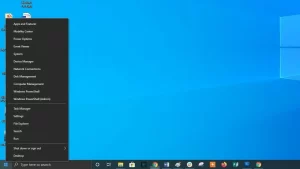
اگر از طرفداران آن تجربه منوی استارت قدیمی هستید، همچنان می توانید (به نوعی) آن را داشته باشید. روی نماد ویندوز در گوشه سمت چپ پایین کلیک راست کنید تا یک منوی پرش متنی با تعدادی گزینه آشنا، از جمله برنامهها و ویژگیها، جستجو و اجرا به نمایش درآید. همه این گزینه ها از طریق رابط منوی استاندارد در دسترس هستند، اما در اینجا می توانید سریعتر به آنها دسترسی داشته باشید.
نشان دادن Desktop Button
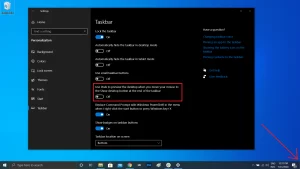
شما مجبور نیستید تمام پنجره های باز خود را فقط برای نگاه کردن به دسکتاپ کوچک کنید. یک دکمه مخفی در گوشه سمت راست پایین نوار وظیفه وجود دارد. آیا آن را نمی بینید؟ تمام راه را به پایین و راست، فراتر از تاریخ و زمان نگاه کنید. در آنجا، یک تکه کوچک از یک دکمه نامرئی را خواهید دید. روی آن کلیک کنید تا همه پنجره های باز شما به طور همزمان کوچک شود. دوباره روی آن کلیک کنید تا همه چیز برگردد.
همچنین گزینهای وجود دارد که وقتی ماوس را روی این دکمه قرار میدهید در مقابل کلیک کردن، پنجرهها را به حداقل برسانید. تنظیمات برگزیده خود را در Settings > Personalization > Taskbar انتخاب کنید، سپس سوئیچ را در قسمت Use peek برای پیش نمایش دسکتاپ بچرخانید.
فعال کردن Slide to Shut Down
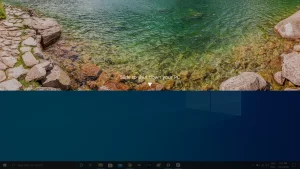
آنهایی که تبلت های ویندوز 10 یا رایانه های صفحه لمسی دارند، ویژگی جالب اسلاید به خاموش کردن دارند، اما این قابلیت در هر رایانه شخصی که سیستم عامل آن را اجرا می کند، پنهان است. چند راه مختلف برای اجرای این ویژگی به عنوان یک فایل اجرایی وجود دارد، اما ایجاد میانبر دسکتاپ احتمالاً در اینجا منطقیتر است.
روی دسکتاپ کلیک راست کرده و New > Shortcut را انتخاب کنید. در پنجره پاپ آپ بعدی، SlideToShutDown را به عنوان محل فایل تایپ کنید. نام فایل را تغییر دهید و روی Finish کلیک کنید تا یک نماد قابل کلیک روی دسکتاپ شما ایجاد شود. حالا روی فایل کلیک راست کرده و Properties را انتخاب کنید. یک کلید را در کادر کلید میانبر وارد کنید و روی Apply کلیک کنید.
سپس میتوانید روی میانبر دوبار کلیک کنید یا میانبر صفحهکلید خود را وارد کنید تا یک سایه کشویی ظاهر شود. با استفاده از ماوس، سایه را به پایین صفحه نمایش بکشید تا رایانه شما خاموش شود. به خاطر داشته باشید که این یک Shutdown است، نه Sleep.
فعال کردن ‘God Mode' در ویندوز
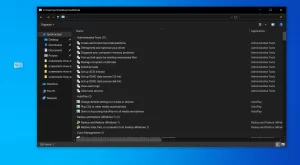
حالت God mode
این ممکن است برای اکثر کاربران کمی زیاد باشد، اما اگر یک کاربر قدرتمند یا متخصص فناوری اطلاعات هستید و میخواهید از یک پوشه به تمام کنترل پنلهای ویندوز دسترسی داشته باشید، حالت God Mode برای شما مناسب است. روی دسکتاپ کلیک راست کرده و New > Folder را انتخاب کنید. نام پوشه جدید را با این بیت کد تغییر دهید:
GodMode.{ED7BA470-8E54-465E-825C-99712043E01C}
حالت تاریک و حالت روشن در ویندوز
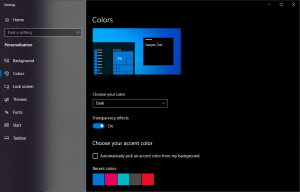
ویندوز 10 کنترل قابل توجهی روی تم های رنگی به شما می دهد. تنظیمات > شخصی سازی > رنگ ها را باز کنید و می توانید سیستم عامل را در حالت تاریک یا روشن تنظیم کنید. این تم ها رنگ منوی استارت، نوار وظیفه، مرکز عمل، File Explorer، منوهای تنظیمات و هر برنامه سازگار دیگر را تغییر می دهند.
همچنین یک گزینه سفارشی وجود دارد که به شما امکان می دهد یک موضوع را برای منوهای ویندوز و دیگری را برای برنامه ها تنظیم کنید. کمی رنگ بیشتری می خواهید؟ نمونه هایی از تم های رنگی وجود دارد که می توانید از بین آنها انتخاب کنید که می توانند به منوها و نوار Taskbar شما ظاهر زیبایی بدهد.


























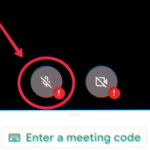











خیلی عالی، ممنونم.
خواهش میکنم، باعث افتخاره